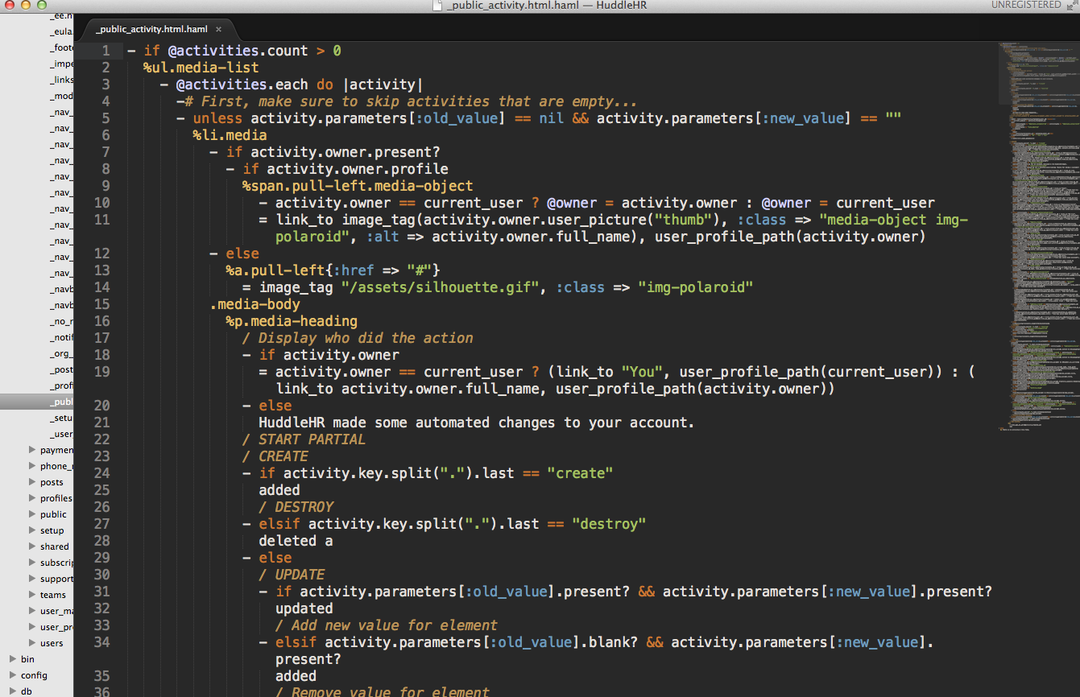- Μια νέα έκδοση των Windows είναι σχεδόν εδώ, αλλά πολλοί πρώτοι χρήστες υιοθετούν διάφορα προβλήματα εγκατάστασης των Windows 11.
- Τα περισσότερα ζητήματα προκύπτουν επειδή ο υπολογιστής δεν πληροί τις απαιτήσεις υλικού. Επομένως, απλώς αποκλείστε αυτήν την επιλογή από την αρχή.
- Ορισμένες ρυθμίσεις ασφαλείας μπορεί επίσης να επηρεάσουν και να οδηγήσουν σε επαναλαμβανόμενα σφάλματα ή την ανάγκη επανεγκατάστασης των Windows 11, οπότε φροντίστε να τα ελέγξετε.
- Εάν η διαδικασία δεν πάει τόσο ομαλά όσο αναμενόταν, η ενεργοποίηση του TPM στο BIOS αναρωτιέται.

Windows 11 ανακοινώθηκε πρόσφατα και πολλοί χρήστες είναι πρόθυμοι να το δοκιμάσουν. Ωστόσο, φαίνεται ότι ορισμένοι από αυτούς αντιμετωπίζουν διάφορα προβλήματα ενώ προσπαθούν να εγκαταστήσουν το νέο Λειτουργικό σύστημα.
Η διαδικασία πρέπει να είναι απλή και το μόνο που χρειάζεστε είναι μέσα εγκατάστασης των Windows 11 και ένας υπολογιστής που πληροί τις απαιτήσεις υλικού.
Ωστόσο, μερικές φορές ενδέχεται να προκύψουν διάφορα ζητήματα και σε αυτόν τον οδηγό, θα σας δείξουμε πώς να τα λύσετε αντί να σκεφτούμε ότι είναι καιρός να απεγκαταστήσετε τα Windows 11. Απλώς ρίξτε μια πιο προσεκτική ματιά παρακάτω.
Πώς μπορώ να διορθώσω τα προβλήματα εγκατάστασης των Windows 11;
1. Ελέγξτε τις απαιτήσεις υλικού

Τα Windows 11 συνοδεύονται από διαφορετικό σύνολο απαιτήσεων εγκατάστασης και ακόμη και αν μπορούσατε να εκτελέσετε τα Windows 10, ενδέχεται να μην μπορείτε να εκτελέσετε τα Windows 11.
Για να βεβαιωθείτε ότι δεν αντιμετωπίζετε προβλήματα, σας συνιστούμε να ελέγξετε τον επίσημο Απαιτήσεις Windows 11 πριν από την αναβάθμιση.
Οι απαιτήσεις υλικού δεν είναι τόσο διαφορετικές και η μεγαλύτερη αλλαγή είναι η ανάγκη για ένα τσιπ TPM 2.0, το οποίο δεν έχουν ορισμένοι παλαιότεροι υπολογιστές.
Εάν ο υπολογιστής σας πληροί τις απαιτήσεις εγκατάστασης των Windows 11, θα διασφαλίσετε ότι η διαδικασία αναβάθμισης είναι ομαλή και χωρίς προβλήματα και θα αποφύγετε τον φόβο Αυτός ο υπολογιστής δεν μπορεί να εκτελέσει Windows 11 μήνυμα.
2. Ενεργοποίηση TPM στο BIOS
- Πρόσβαση στο BIOS στον υπολογιστή σας.
- Τώρα πηγαίνετε στο Ασφάλεια Ενότητα.
- Εντοπίστε το TPM επιλογή και ενεργοποιήστε το.

- Ενεργοποιήστε το Ασφαλής εκκίνηση επιλογή επίσης.
- Τέλος, απλώς αποθηκεύστε όλες τις πρόσφατες αλλαγές.
Λάβετε υπόψη ότι αυτή η διαδικασία είναι διαφορετική για κάθε μοντέλο μητρικής πλακέτας και έκδοση του BIOS, επομένως θα πρέπει να ελέγξετε το εγχειρίδιο της μητρικής πλακέτας για λεπτομερείς οδηγίες.
Δεδομένου ότι τα Windows 11 απαιτούν ενεργοποίηση του TPM 2.0, πολλοί το ανέφεραν Σφάλματα TPM 2.0 τους εμποδίζουν να εγκαταστήσουν τα Windows 11.
Ωστόσο, μετά την ενεργοποίηση αυτών των ρυθμίσεων στο BIOS, τα σφάλματα εγκατάστασης θα πρέπει να εξαφανιστούν. Λάβετε υπόψη ότι ορισμένες μητρικές κάρτες δεν διαθέτουν τσιπ TPM, επομένως ίσως χρειαστεί αγοράστε ένα τσιπ TPM για να το διορθώσει ο υπολογιστής σας.
Αυτά είναι μερικά από τα πιο κοινά προβλήματα εγκατάστασης των Windows 11 που αντιμετώπισαν οι χρήστες, αλλά ελπίζουμε ότι θα πρέπει να μπορείτε να τα διορθώσετε με τις παραπάνω συμβουλές.
Επιπλέον, εάν είστε νέοι σε αυτό, ας σας υπενθυμίσουμε πόσο εύκολο είναι κατεβάστε τα Windows 11 πρώτα πρώτα.
Όταν είναι διαθέσιμο, μπορείτε απλώς να εγκαταστήσετε την ενημέρωση ή να χρησιμοποιήσετε το εργαλείο Windows Media Media Creation. Και υπάρχει ακόμη και μια πρώιμη έκδοση beta για όσους βρίσκονται στο Πρόγραμμα Windows Insider, υποθέτοντας ότι η αναμονή δεν είναι δική σας.
Έχετε δοκιμάσει ήδη τα Windows 11 και αντιμετωπίσατε προβλήματα εγκατάστασης; Μην διστάσετε να μοιραστείτε την εμπειρία σας με εμάς και άλλους αναγνώστες στην παρακάτω ενότητα σχολίων.